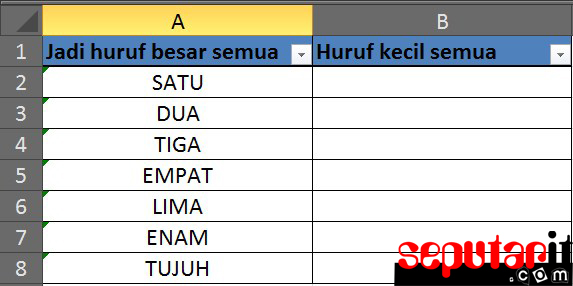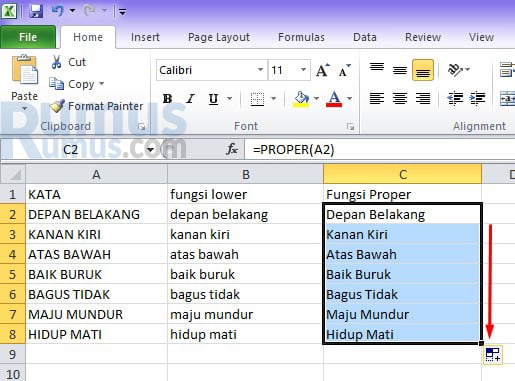Excel merupakan salah satu software yang sering digunakan dalam kegiatan administrasi dan bisnis. Salah satu fitur yang sering digunakan dalam Excel adalah mengubah huruf menjadi kecil atau besar. Hal ini dapat membantu kita dalam mengelompokkan data dan membuat laporan menjadi lebih rapi. Berikut ini adalah cara untuk mengubah huruf menjadi kecil atau besar di Excel.
Membuat Huruf Kecil di Excel
Untuk membuat huruf kecil di Excel, kita dapat menggunakan formula LOWER. Formula ini akan mengubah semua huruf dalam sel menjadi huruf kecil. Berikut ini adalah langkah-langkahnya:
- Pilih sel yang akan diubah hurufnya menjadi kecil
- Ketikkan formula =LOWER(A1), dimana A1 adalah sel yang akan diubah hurufnya menjadi kecil
- Tekan Enter pada keyboard atau klik pada sel lain untuk menyelesaikan proses
Setelah melakukan langkah-langkah di atas, huruf pada sel tersebut akan berubah menjadi huruf kecil. Berikut ini adalah contoh penggunaan formula LOWER:
Sebelum menggunakan formula LOWER
Setelah menggunakan formula LOWER
Membuat Huruf Besar di Excel
Untuk membuat huruf besar di Excel, kita dapat menggunakan formula UPPER. Formula ini akan mengubah semua huruf dalam sel menjadi huruf besar. Berikut ini adalah langkah-langkahnya:
- Pilih sel yang akan diubah hurufnya menjadi besar
- Ketikkan formula =UPPER(A1), dimana A1 adalah sel yang akan diubah hurufnya menjadi besar
- Tekan Enter pada keyboard atau klik pada sel lain untuk menyelesaikan proses
Setelah melakukan langkah-langkah di atas, huruf pada sel tersebut akan berubah menjadi huruf besar. Berikut ini adalah contoh penggunaan formula UPPER:
Sebelum menggunakan formula UPPER
Setelah menggunakan formula UPPER
FAQ
1. Apakah ada cara lain untuk mengubah huruf menjadi kecil atau besar di Excel?
Ya, selain menggunakan formula LOWER dan UPPER, kita juga dapat menggunakan formula PROPER. Formula ini akan mengubah huruf pertama di setiap kata menjadi huruf besar dan huruf lainnya menjadi huruf kecil. Berikut ini adalah langkah-langkahnya:
- Pilih sel yang akan diubah hurufnya menjadi besar atau kecil
- Ketikkan formula =PROPER(A1), dimana A1 adalah sel yang akan diubah hurufnya menjadi besar atau kecil
- Tekan Enter pada keyboard atau klik pada sel lain untuk menyelesaikan proses
2. Apakah formula LOWER, UPPER dan PROPER hanya dapat digunakan pada satu sel?
Tidak, formula LOWER, UPPER dan PROPER juga dapat digunakan pada beberapa sel sekaligus. Caranya adalah dengan mengetikkan formula tersebut pada sel pertama, kemudian klik pada kotak yang terdapat pada pojok kanan bawah sel tersebut dan drag ke bawah atau ke samping sesuai dengan jumlah sel yang akan diubah hurufnya menjadi kecil atau besar.
Video Tutorial
Berikut ini adalah video tutorial cara mengubah huruf menjadi kecil atau besar di Excel:
Dalam video tutorial tersebut, dijelaskan cara menggunakan formula LOWER dan UPPER di Excel.
Demikianlah artikel tentang cara mengubah huruf menjadi kecil atau besar di Excel. Semoga artikel ini dapat membantu dalam kegiatan administrasi dan bisnis Anda.